Ερώτηση
Πρόβλημα: Πώς να διορθώσετε τη γραμμή εργαλείων των Windows 10 που δεν λειτουργεί;
Αντιμετώπισα πρόβλημα με τη διεπαφή χρήστη, καθώς η γραμμή εργαλείων δεν ανταποκρίνεται ή παγώνει τυχαία. Προσπάθησα να αντιμετωπίσω το σφάλμα, αλλά επιμένει. Θα μπορούσατε να με βοηθήσετε να διορθώσω το πρόβλημα που δεν λειτουργεί η γραμμή εργαλείων των Windows 10;
Λυμένη απάντηση
Ζητήματα με τη διεπαφή χρήστη των Windows (UI)[1] μπορεί να επιδεινώσει σημαντικά την εμπειρία του χρήστη. Είναι επειδή η γραμμή εργαλείων των Windows επιτρέπει στους ανθρώπους να έχουν πρόσβαση σε πολλά αρχεία, φακέλους και να αναζητούν εφαρμογές. Δυστυχώς, μερικοί άνθρωποι μπορεί να αντιμετωπίσουν πρόβλημα καθώς η γραμμή εργαλείων των Windows 10 δεν λειτουργεί.
Έχουμε λάβει αναφορές για Η γραμμή εργασιών των Windows 10 δεν ανταποκρίνεται. Ωστόσο, οι άνθρωποι τώρα παραπονιούνται για ζητήματα της γραμμής εργαλείων των Windows, τα οποία μπορεί να είναι τα εξής:
- Σταματά να λειτουργεί τυχαία.
- Δεν ανταποκρίνεται.
- Αρχίζει να παγώνει.
Εάν η γραμμή εργαλείων των Windows δεν λειτουργεί, οι χρήστες δεν μπορούν να ανοίξουν κανονικά προγράμματα, να περιηγηθούν σε αρχεία συστήματος ή να αλλάξουν ρυθμίσεις. Μπορεί να γίνει εξαιρετικά δύσκολο να χρησιμοποιήσετε τον υπολογιστή, καθώς αυτή η δυνατότητα είναι απαραίτητη για εξαιρετική εμπειρία χρήστη. Ευτυχώς, υπάρχουν ορισμένες μέθοδοι που αναφέρονται παρακάτω, οι οποίες θα σας δείξουν πώς να διορθώσετε το σφάλμα της γραμμής εργαλείων των Windows 10 που δεν λειτουργεί.
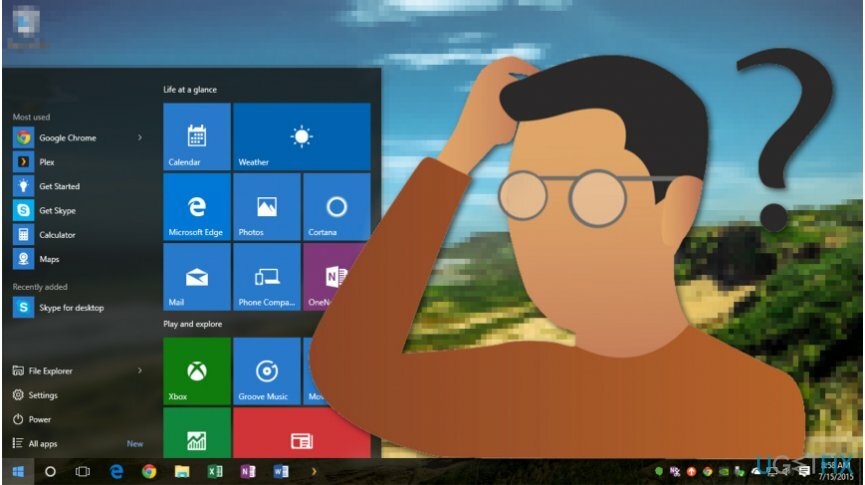
Τρόποι για να διορθώσετε το πρόβλημα της γραμμής εργαλείων των Windows 10 που δεν λειτουργεί
Για να επισκευάσετε το κατεστραμμένο σύστημα, πρέπει να αγοράσετε την έκδοση με άδεια χρήσης Reimage Reimage.
Πριν μεταβείτε στις οδηγίες που δείχνουν πώς να διορθώσετε το σφάλμα που δεν λειτουργεί η γραμμή εργαλείων στα Windows 10[2], θα πρέπει να βεβαιωθείτε ότι ο υπολογιστής σας δεν έχει μολυνθεί από κακόβουλο λογισμικό[3]. Σε αυτήν την περίπτωση, το κακόβουλο πρόγραμμα ενδέχεται να έχει θέσει σε κίνδυνο τα αρχεία συστήματος και να έχει καταστρέψει τον υπολογιστή σας.
Σας συνιστούμε να σαρώσετε το σύστημά σας με ReimageΠλυντήριο ρούχων Mac X9 καθώς όχι μόνο θα απαλλαγεί από την απειλή του κυβερνοχώρου αλλά και θα σας βοηθήσει να διορθώσετε αυτόματα το σφάλμα της γραμμής εργαλείων των Windows 10 που δεν λειτουργεί. Εάν είστε βέβαιοι ότι ο υπολογιστής σας είναι καθαρός, ακολουθήστε τις οδηγίες για να απαλλαγείτε από το πρόβλημα.
Αυτό το βίντεο έχει όλες τις πληροφορίες για την επίλυση αυτού του προβλήματος:
Τεχνική 1. Επανεκκινήστε την Εξερεύνηση των Windows στη Διαχείριση εργασιών
Για να επισκευάσετε το κατεστραμμένο σύστημα, πρέπει να αγοράσετε την έκδοση με άδεια χρήσης Reimage Reimage.
- Πατήστε Windows + R και υποβάλετε το taskmgr.exe.
- Πατήστε enter και μεταβείτε στην καρτέλα Διαδικασίες.
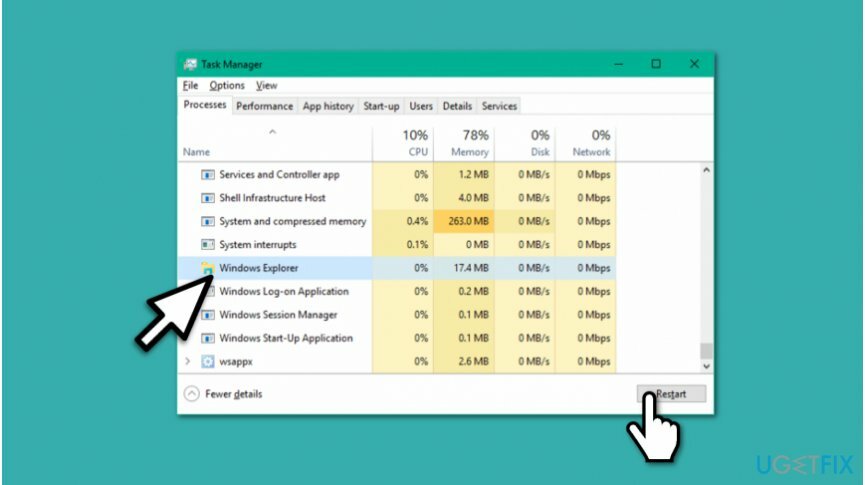
- Αναζήτηση για Windows Explorer.
- Κάντε κλικ σε αυτό και πατήστε το κουμπί Επανεκκίνηση.
Τεχνική 2. Επανεγγραφή της γραμμής εργαλείων των Windows 10
Για να επισκευάσετε το κατεστραμμένο σύστημα, πρέπει να αγοράσετε την έκδοση με άδεια χρήσης Reimage Reimage.
- Ανοίξτε τη Διαχείριση εργασιών και μεταβείτε στο Αρχείο > Εκτέλεση νέας εργασίας.
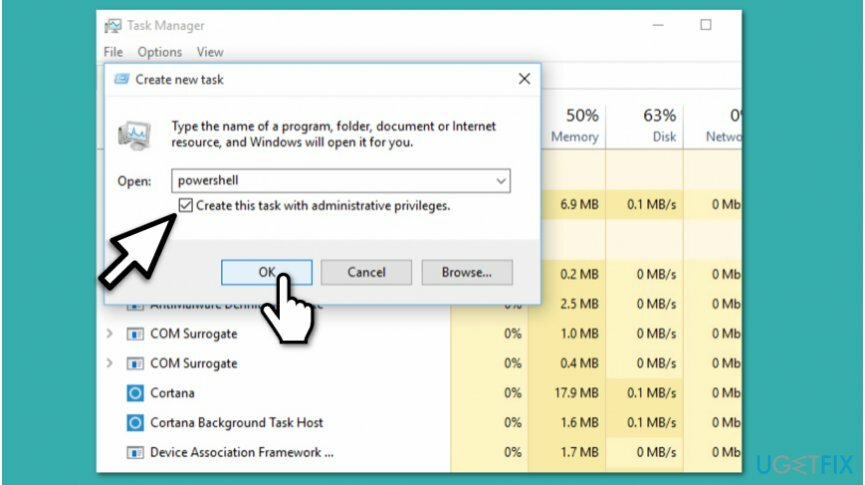
- Εισαγάγετε το Powershell και επιλέξτε το πλαίσιο Δημιουργία αυτής της εργασίας με δικαιώματα διαχειριστή.
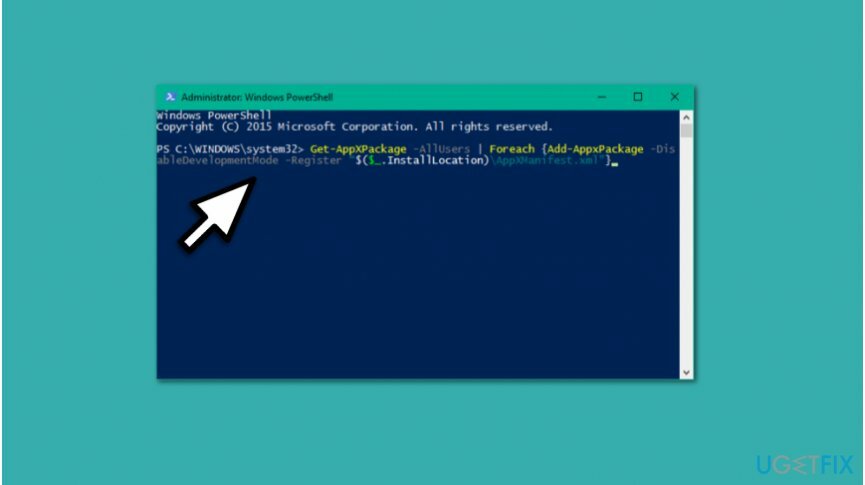
- Υποβάλετε την ακόλουθη εντολή και πατήστε Enter:
Get-AppXPackage -AllUsers | Foreach {Add-AppxPackage -DisableDevelopmentMode -Register "$($_.InstallLocation)\\\\AppXManifest.xml"} - Κλείστε το παράθυρο και πηγαίνετε στο C:/Users/name/AppData/Local/ (όνομα είναι το όνομα χρήστη του λογαριασμού σας).
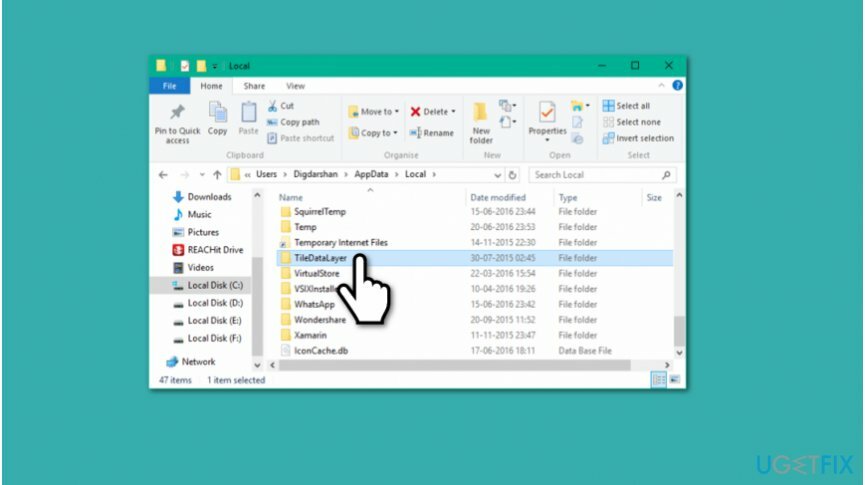
- Βρείτε το φάκελο TileDataLayer και διαγράψτε τον.
- Ελέγξτε εάν η γραμμή εργαλείων λειτουργεί ξανά σωστά.
Τεχνική 3. Χρησιμοποιήστε τον Έλεγχο αρχείων συστήματος
Για να επισκευάσετε το κατεστραμμένο σύστημα, πρέπει να αγοράσετε την έκδοση με άδεια χρήσης Reimage Reimage.
- Πατήστε το πλήκτρο Windows + X και επιλέξτε Γραμμή εντολών (Διαχειριστής).
- Πληκτρολογήστε την παρακάτω εντολή και πατήστε Enter:
sfc /scannow - Περιμένετε να ολοκληρωθεί η διαδικασία και βεβαιωθείτε ότι το σφάλμα διορθώθηκε.
Επιδιορθώστε τα Σφάλματά σας αυτόματα
Η ομάδα του ugetfix.com προσπαθεί να κάνει το καλύτερο δυνατό για να βοηθήσει τους χρήστες να βρουν τις καλύτερες λύσεις για την εξάλειψη των σφαλμάτων τους. Εάν δεν θέλετε να δυσκολευτείτε με τεχνικές χειροκίνητης επισκευής, χρησιμοποιήστε το αυτόματο λογισμικό. Όλα τα προτεινόμενα προϊόντα έχουν ελεγχθεί και εγκριθεί από τους επαγγελματίες μας. Τα εργαλεία που μπορείτε να χρησιμοποιήσετε για να διορθώσετε το σφάλμα σας παρατίθενται παρακάτω:
Προσφορά
Κάν 'το τώρα!
Λήψη ΔιόρθωσηΕυτυχία
Εγγύηση
Κάν 'το τώρα!
Λήψη ΔιόρθωσηΕυτυχία
Εγγύηση
Εάν δεν καταφέρατε να διορθώσετε το σφάλμα σας χρησιμοποιώντας το Reimage, επικοινωνήστε με την ομάδα υποστήριξής μας για βοήθεια. Παρακαλούμε, ενημερώστε μας όλες τις λεπτομέρειες που πιστεύετε ότι πρέπει να γνωρίζουμε για το πρόβλημά σας.
Αυτή η κατοχυρωμένη με δίπλωμα ευρεσιτεχνίας διαδικασία επισκευής χρησιμοποιεί μια βάση δεδομένων με 25 εκατομμύρια στοιχεία που μπορούν να αντικαταστήσουν οποιοδήποτε κατεστραμμένο ή λείπει αρχείο στον υπολογιστή του χρήστη.
Για να επισκευάσετε το κατεστραμμένο σύστημα, πρέπει να αγοράσετε την έκδοση με άδεια χρήσης Reimage εργαλείο αφαίρεσης κακόβουλου λογισμικού.

Αποτρέψτε από το να σας παρακολουθούν ιστότοποι, ISP και άλλα μέρη
Για να μείνετε εντελώς ανώνυμοι και να αποτρέψετε τον ISP και το κυβέρνηση από την κατασκοπεία σε σας, θα πρέπει να απασχολήσετε Ιδιωτική πρόσβαση στο Διαδίκτυο VPN. Θα σας επιτρέψει να συνδεθείτε στο Διαδίκτυο ενώ θα είστε εντελώς ανώνυμοι κρυπτογραφώντας όλες τις πληροφορίες, αποτρέποντας την παρακολούθηση, τις διαφημίσεις, καθώς και το κακόβουλο περιεχόμενο. Το πιο σημαντικό, θα σταματήσετε τις παράνομες δραστηριότητες παρακολούθησης που εκτελούν πίσω από την πλάτη σας η NSA και άλλα κυβερνητικά ιδρύματα.
Ανακτήστε γρήγορα τα χαμένα αρχεία σας
Απρόβλεπτες περιστάσεις μπορεί να συμβούν ανά πάσα στιγμή κατά τη χρήση του υπολογιστή: μπορεί να απενεργοποιηθεί λόγω διακοπής ρεύματος, α Μπορεί να προκύψει μπλε οθόνη θανάτου (BSoD) ή τυχαίες ενημερώσεις των Windows μπορεί το μηχάνημα όταν φύγατε για λίγα λεπτά. Ως αποτέλεσμα, ενδέχεται να χαθούν οι σχολικές σας εργασίες, σημαντικά έγγραφα και άλλα δεδομένα. Προς το αναρρώνω χαμένα αρχεία, μπορείτε να χρησιμοποιήσετε Data Recovery Pro – πραγματοποιεί αναζήτηση μέσω αντιγράφων αρχείων που είναι ακόμα διαθέσιμα στον σκληρό σας δίσκο και τα ανακτά γρήγορα.
Διαβάστε σε άλλες γλώσσες
• Français
• Deutsch
• Español